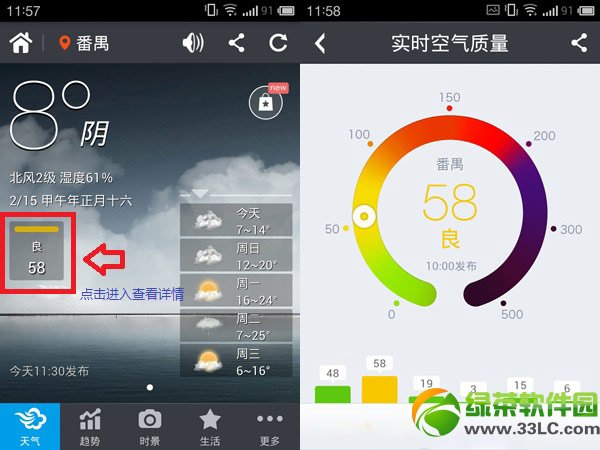萬盛學電腦網 >> 圖文處理 >> Photoshop教程 >> ps合成圖片教程 >> 如何用PS繪制一碗晶瑩剔透的米飯
如何用PS繪制一碗晶瑩剔透的米飯
如何用PS繪制一碗晶瑩剔透的米飯 
這次的photoshop繪畫教程是學習用ps繪制一碗晶瑩剔透的米飯,主要用到了漸變工具、矩形工具、圖層樣式、纖維濾鏡、混合模式、畫筆工具還有文字工具。是不是看到米飯就心情愉悅,食欲大開了?哈哈,喜歡這個教程的人不妨學習看看吧,加油。
具體制作步驟如下:
步驟1
新建一個文件,使用漸變工具做一個紅黃漸變效果,如圖所示。
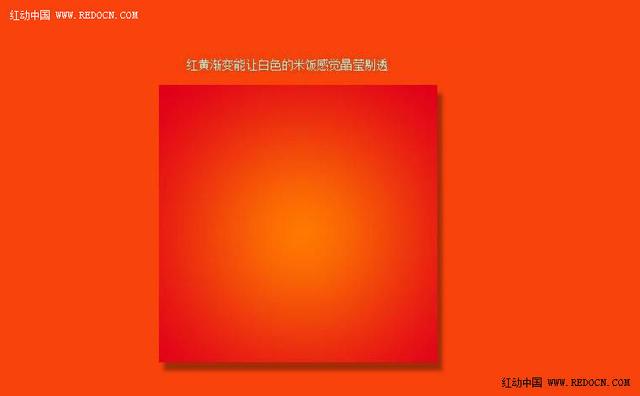
步驟2
繪制出大概的碗的形狀,這裡選擇矩形工具,拖出一個如圖所示的方形,然後調節節點。

步驟3
現在畫一個米飯的高度線。大概高到這個位置。
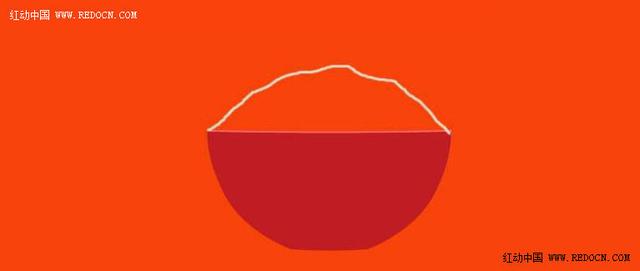
步驟4
4 W0 |9 b: v& G- `+ M現在,選擇鋼筆工具,繪制兩三個小米粒,並添加簡單的圖層樣式,如圖所示。
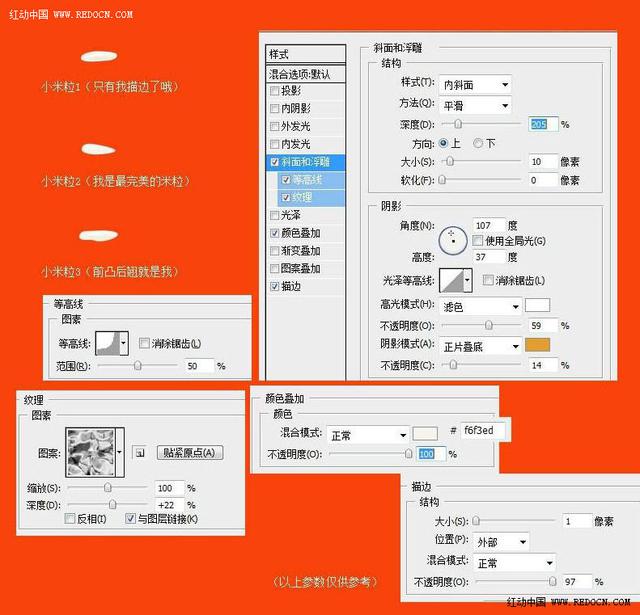
米粒繪制好以後,分別轉換為智能對象,然後按住alt鍵拖動復制。可以隨意改變米粒形狀,圖層順序也可以按實際效果調整。
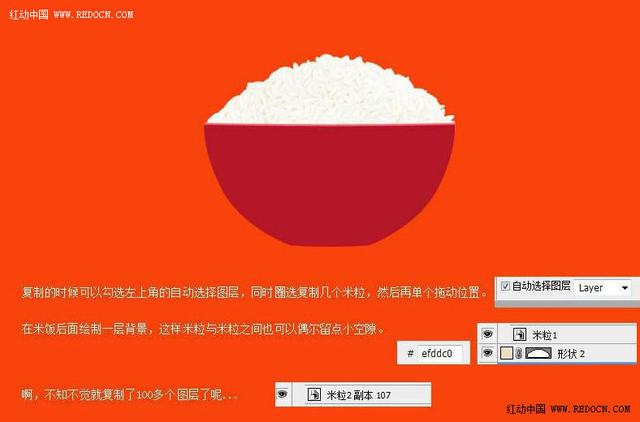
步驟5
現在對碗進行修飾。新建一個圖層,填充顏色,執行濾鏡—渲染—纖維。混合模式改為“疊加”,稍加變形,如圖所示。
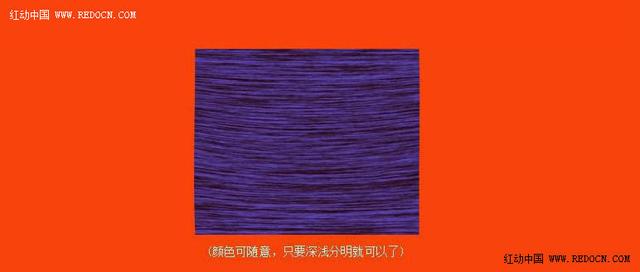
然後是對碗的細節部分進行設置。
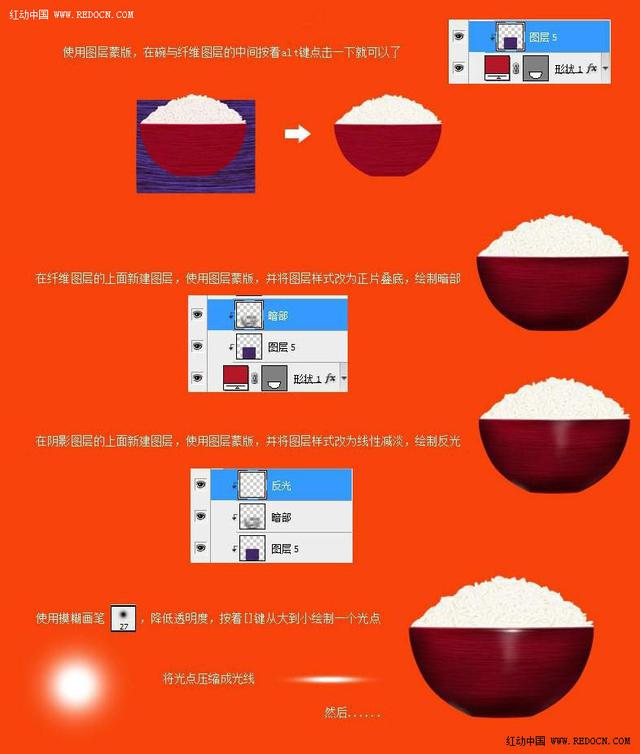
步驟6
現在為米飯繪制一層淡淡的陰影還有高光效果。
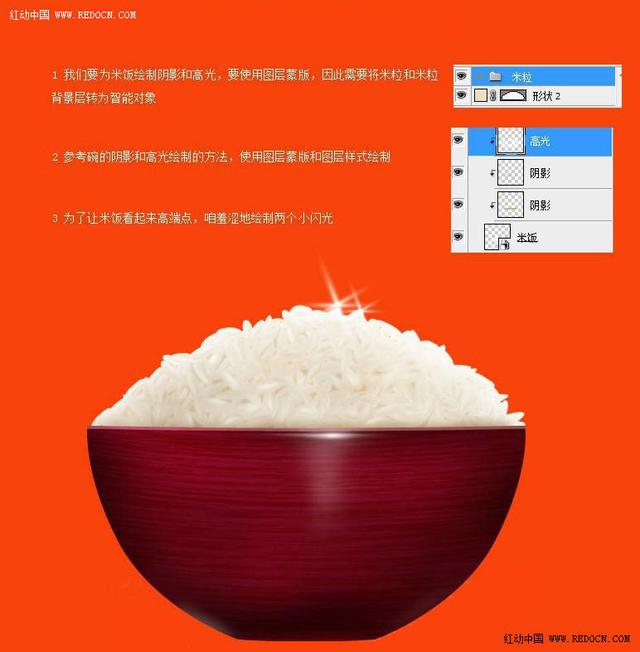
步驟7
最後添加碗的陰影,用煙霧筆刷畫幾縷白煙,添加上文字即可。
大功告成!

.
ps合成圖片教程排行
軟件知識推薦
相關文章
copyright © 萬盛學電腦網 all rights reserved